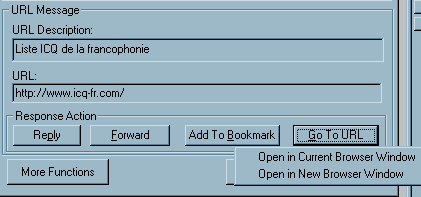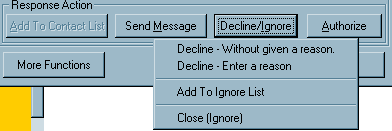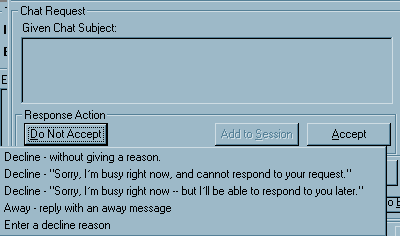
Do not accept : vous avez 5 choix de donner une raison de refuser la demande :
Decline - "Sorry ......, and cannot respond" : vous refusez, mais vous dites en anglais que vous êtes occupé et que vous ne pouvez répondre à la demande de chat.
Decline - "Sorry ......, but I'll be able" : vous refusez, mais vous dites en anglais que vous pouvez recevoir la demande de chat un peu plus tard.
Away - reply with an away message : vous répondez avec un message qui indiquera à l'autre que vous êtes ailleurs.
Enter a decline reason : vous entrez votre raison personnelle pour laquelle vous refusez.
Accept : vous acceptez la demande de chat, si vous avez une session de chat ouverte, vous allez vous retrouver avec 2 fenêtres pour chatter :).